► 创建元数据视图
用户在配置中心>数据源界面进行数据源配置后,可以进入运营中心>逻辑视图>元数据视图界面,点击【扫描数据源】或【选择数据源扫描】,在弹窗中勾选需要扫描的数据源并点击右下角【开始扫描】。

扫描页面展示当前扫描进度(如下图),刷新或关闭页面都会造成扫描终止,将停止扫描还未扫描的数据源,但会保留已扫描的数据源。扫描终止或完成后页面弹窗提示扫描成功的数据源数量。
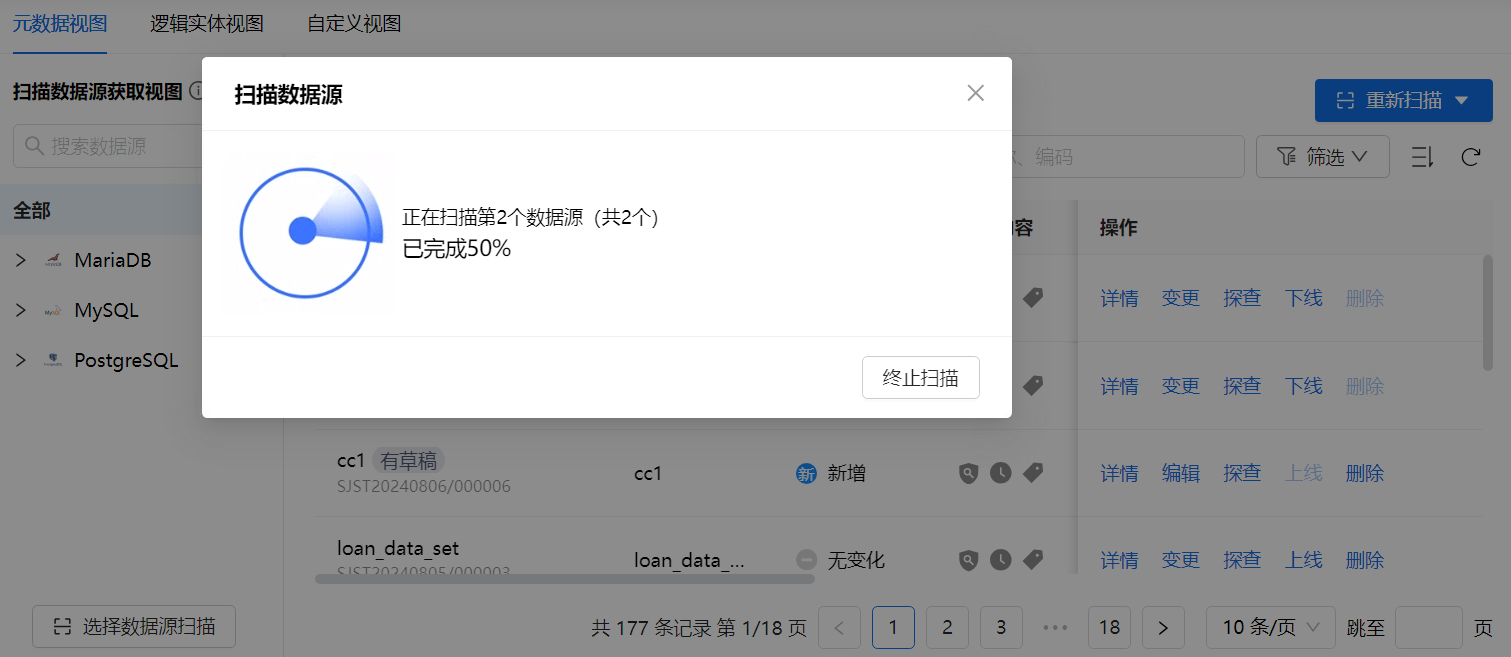
返回元数据视图首页,页面右侧展示全部已扫描数据源的元数据视图,及其扫描结果、发布状态和上线状态等信息,用户可以对已扫描数据源的逻辑视图进行查看详情、编辑、探查、上线、下线、删除操作。数据源扫描结果说明如下:
- 新增:表示从数据源里扫描到一张新的“数据表(也称物理表)”;
- 源表更改:表示数据源里的数据表“字段信息”有变更;
- 源表删除:表示列表中展示的“视图”,无法再在数据源内匹配到对应的“数据表”。
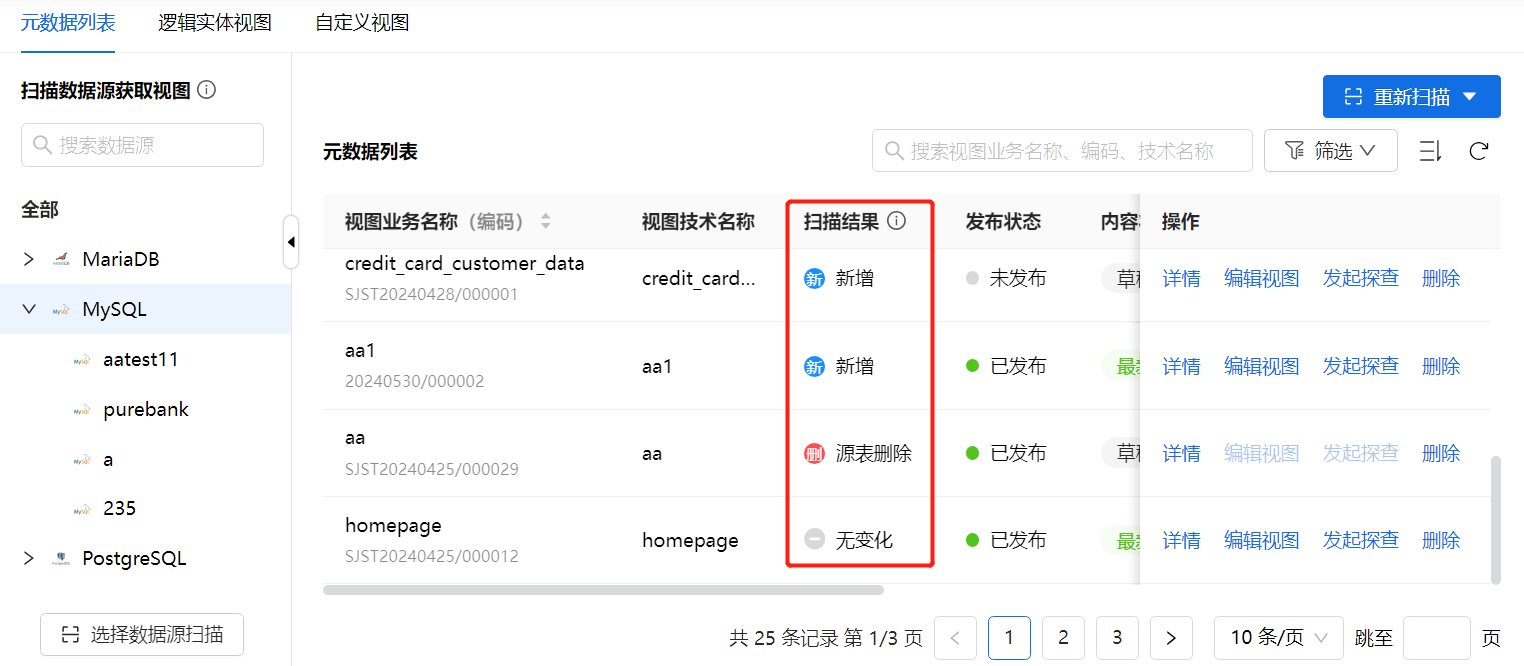
若数据源内有新增元数据视图,需要点击页面右上角【重新扫描】。或者点击左栏的【选择数据源扫描】,选择任意数据源重新扫描,扫描具体步骤和上述指南一致。
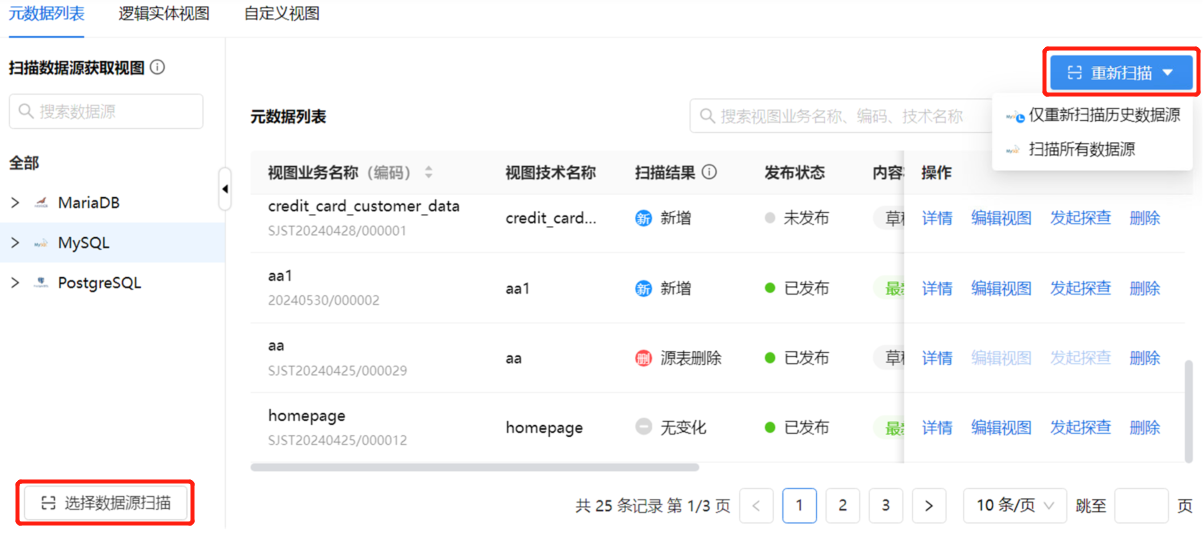
视图发布后,用户可进入详情页查看视图的详细内容、样例数据、数据血缘,还可以在数据质量页面进行质量探查(数据质量的探查方法请参考数据质量探查用户指南),如需对输出的数据进行过滤,也可以在高级配置页面使用SQL语句配置数据过滤规则。

► 创建逻辑实体视图
在运营中心>逻辑视图>逻辑实体视图页面左侧选择已创建的逻辑实体,点击右侧【新建视图】进入画布。
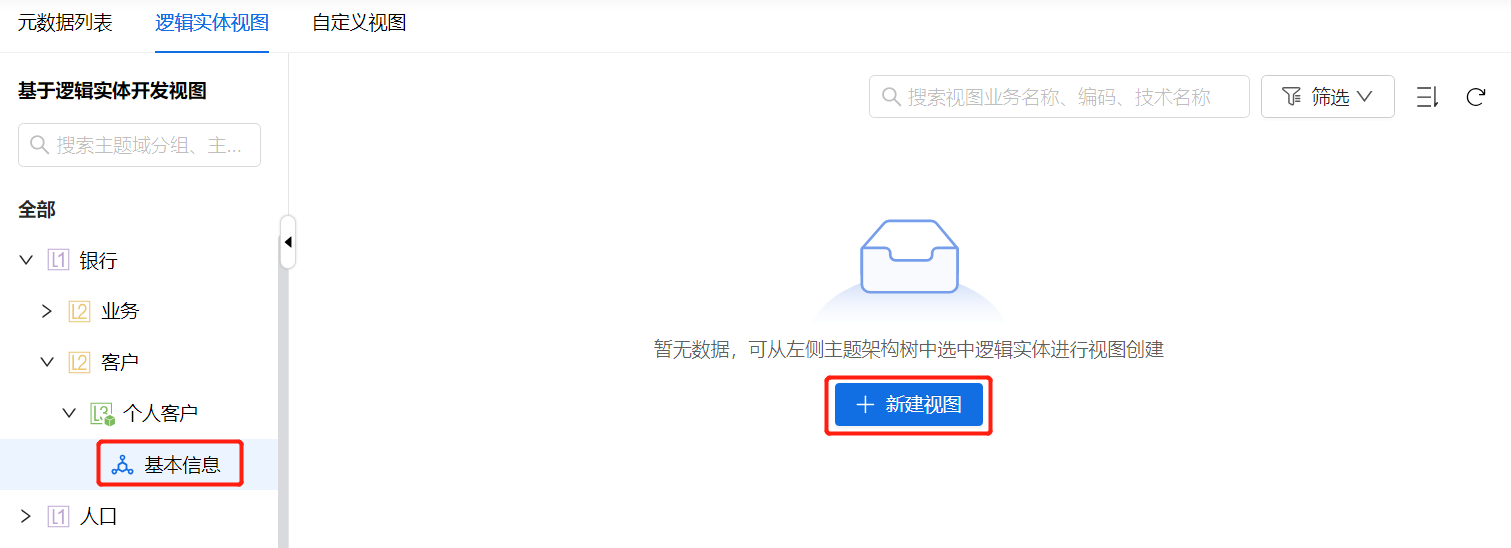
用户需要先在画布左侧添加要引用的视图,点击【添加要引用的视图】后,在弹窗中勾选所需视图,然后点击【确定】。
· 说明:当视图为草稿状态时,不能被引用,发布后才可以被引用。
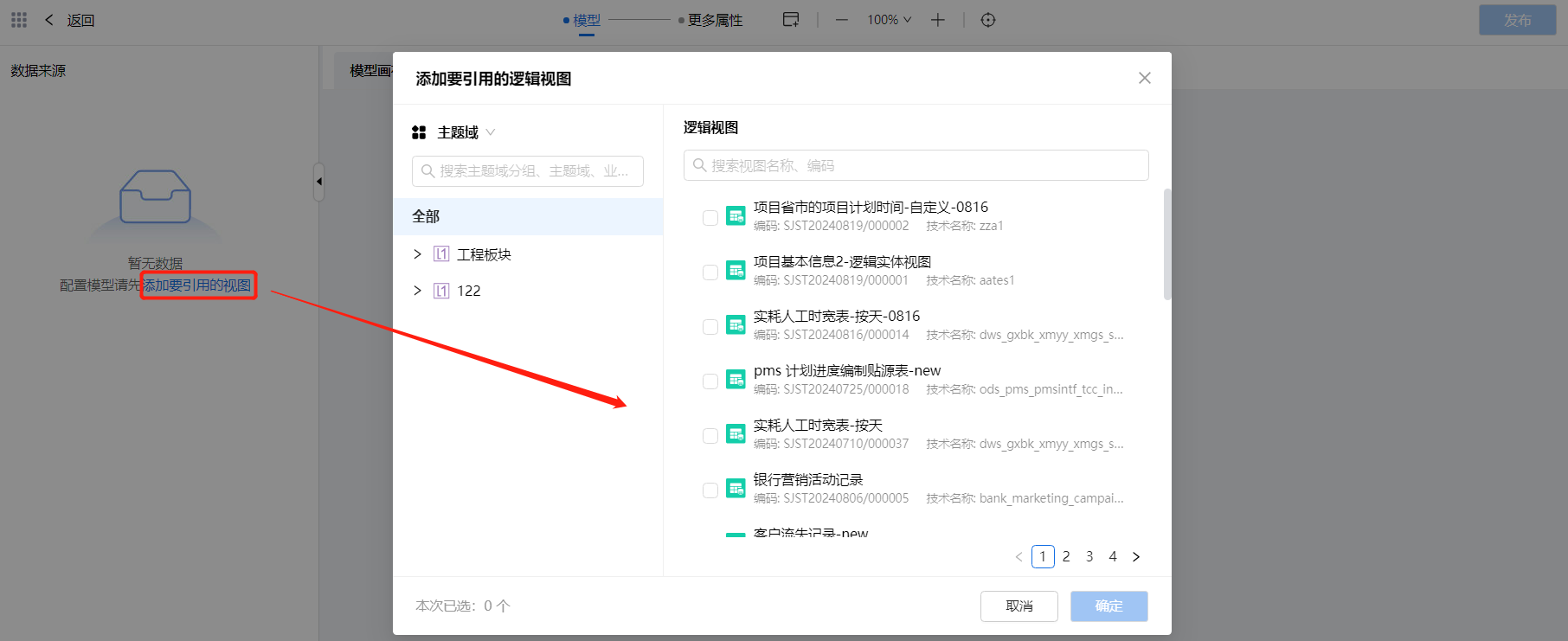
接着将左栏中引用的视图拖拽至画布上,即为引用视图算子。
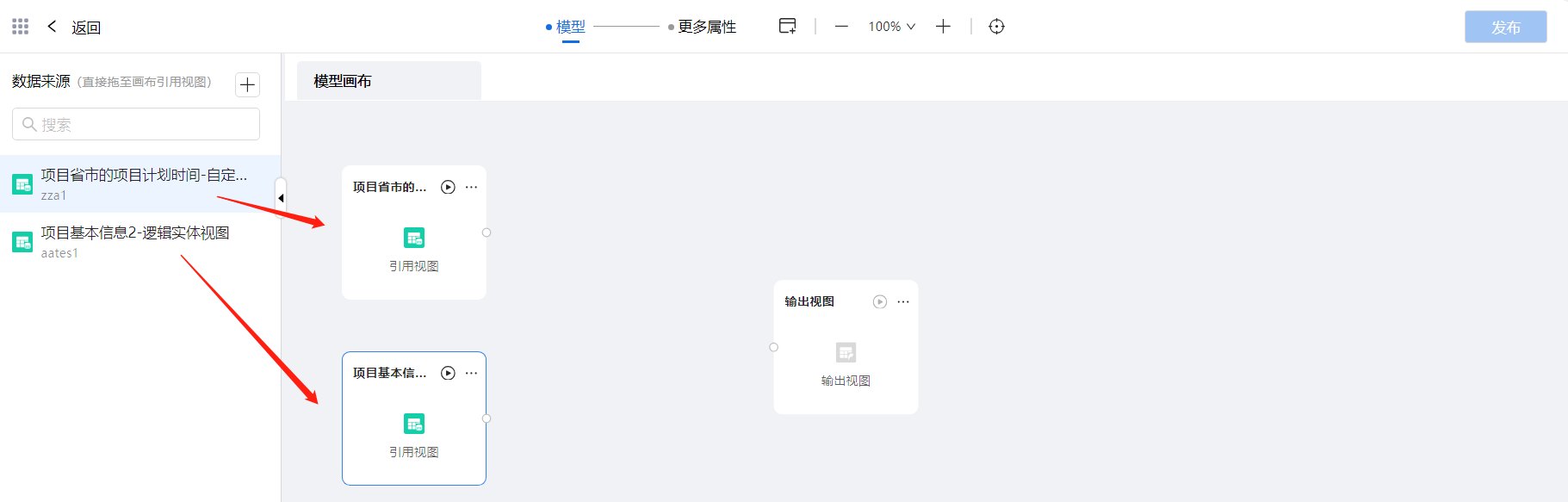
引用视图算子和输出视图算子之间可以添加其他算子,以便对视图中的数据进行筛选和计算,关于各算子的相关说明请见下表。
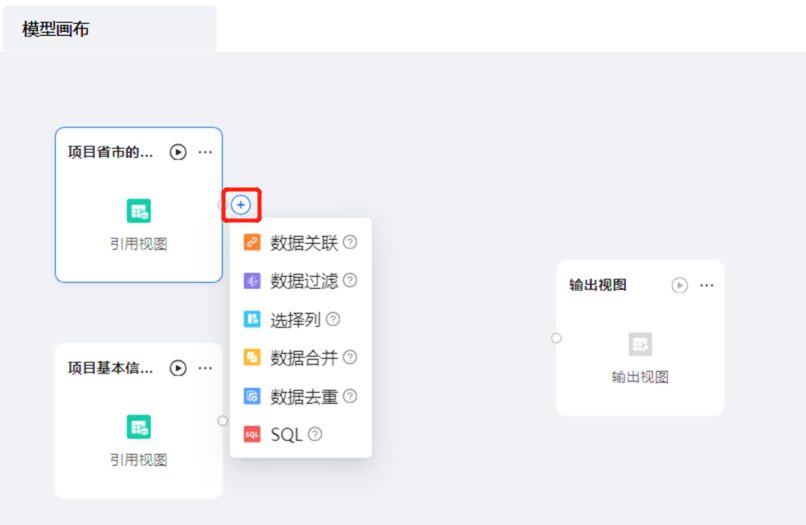
| 信息项 | 填写说明 | 作用 | 限定条件 |
| 引用视图 |
引用可用的逻辑视图进行逻辑实体视图配置。 |
只能作为节点中第一个算子存在,所在节点无连入节点/算子。 | |
 |
输出视图 |
输出逻辑实体视图中经过筛选、计算等操作的字段。 |
至少有一个前序算子/节点,该算子或所在节点只能连入,不能连出. |
|
数据关联 |
将多个数据源进行多列合并。例如:可以将两个上游引用目录算子中的字段进行合并展示。 |
只能作为节点中第一个算子存在,上游必须有且仅有两个节点。 |
|
| |
数据过滤 |
筛选出符合条件的数据。例如:用户想要筛选出缴过费的数据,可以新增过滤条件,字段名称选择表示缴费履行情况的字段,过滤条件为“等于”,限定内容为“已缴费”。 |
不能作为节点中的第一个算子,有且只能有一个前序算子。 |
|
选择列 |
筛选出部分列。 | 有且只能有一个前序算子。 | |
|
数据合并 |
将多个数据源进行数据合并。 | 只能作为节点中第一个算子存在,上游至少有两个节点。 | |
|
数据去重 |
去除重复行。 | 至少有一个前序节点或算子。 | |
|
SQL |
专业的SQL语句查询,实现复杂运算逻辑。 | 只能为独立节点,同一个节点内不允许添加前序算子和后续算子,但可以添加前序节点和后续节点。 |
将画布内的所有节点用连接线连结后,点击输出视图算子,在弹窗中选择填写来源字段和输出技术名称等信息。
• 说明:1. 若没有关联数据标准,选择来源字段后,自动填充该字段的技术名称;若已关联数据标准,选择来源字段后,该字段的技术名称为所关联数据标准的英文名称。
2. 关联数据标准的数据类型需和来源字段数据类型保持一致。
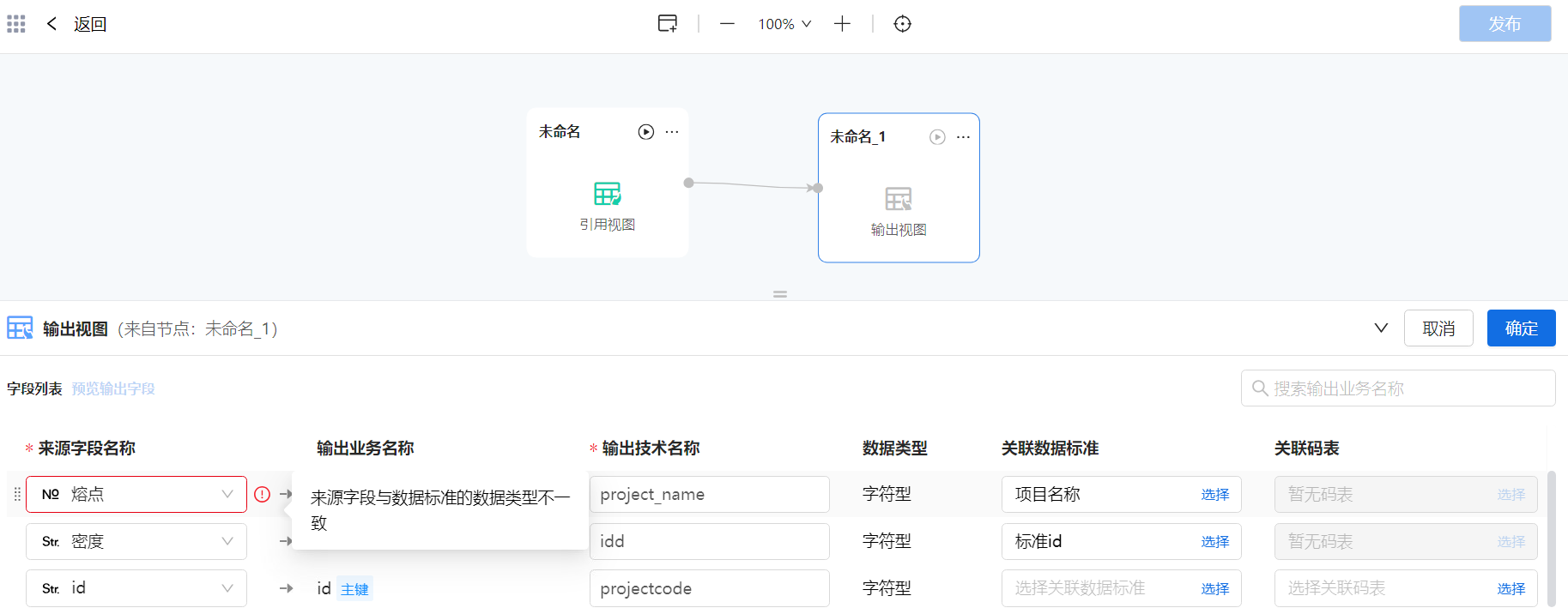
输出视图算子配置完成后点击【确定】。接着点击【![]() 】图标执行画布中配置的所有节点,并获取输出数据。
】图标执行画布中配置的所有节点,并获取输出数据。

成功获取输出数据后,点击页面右上角【发布】,在弹窗中填写技术名称、数据Owner等发布视图所需信息后点击【完成】,该逻辑实体视图即可完成发布。视图发布后状态如下图,用户可查看视图的详细内容、样例数据和数据质量,数据质量的探查方法请参考数据质量探查用户指南。
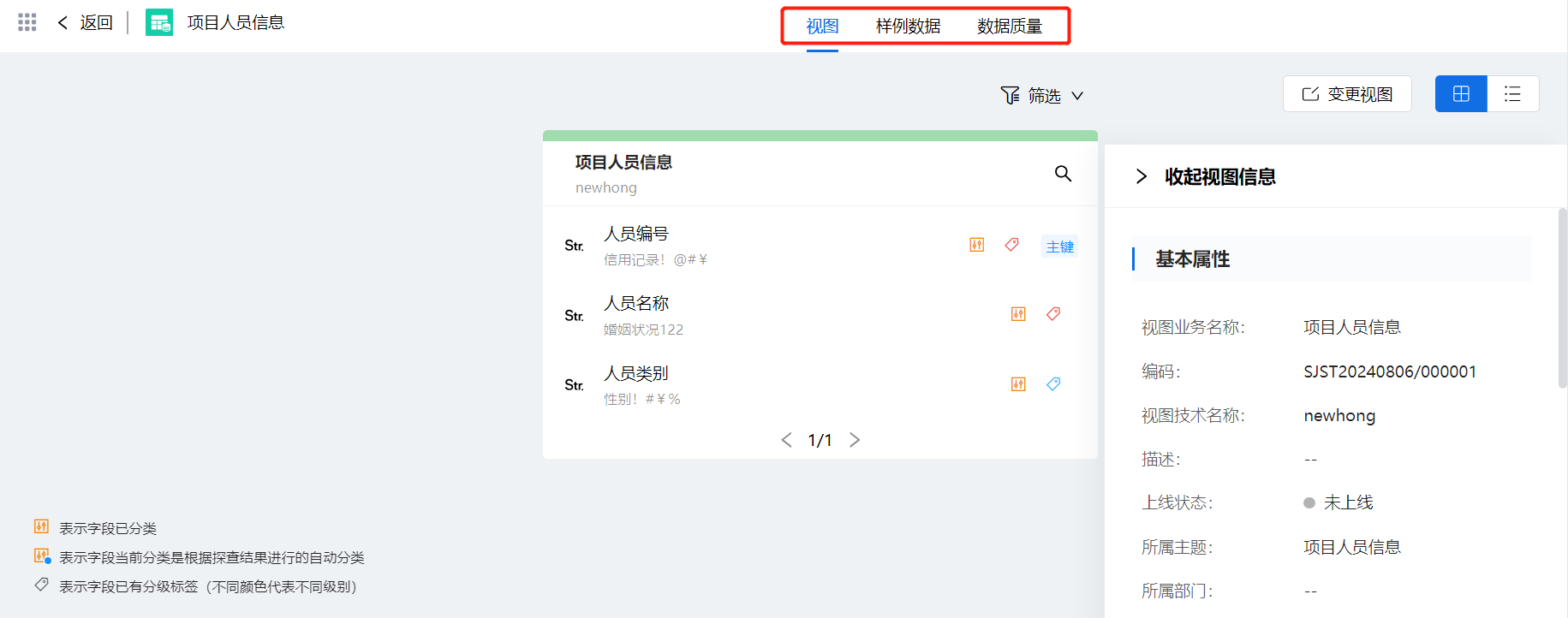
► 创建自定义视图
创建自定义视图的方法与创建逻辑实体视图类似,请参考上述用户指南进行操作。